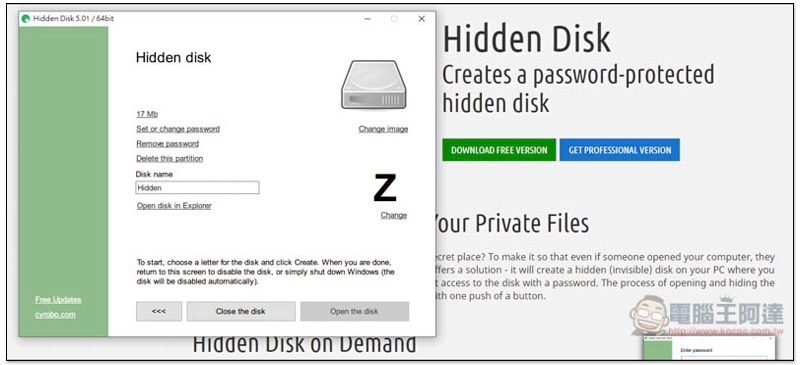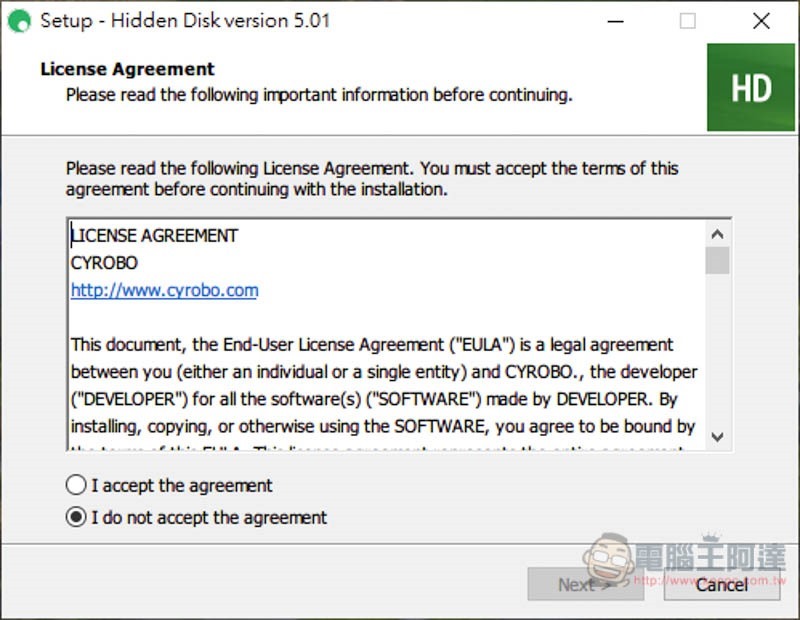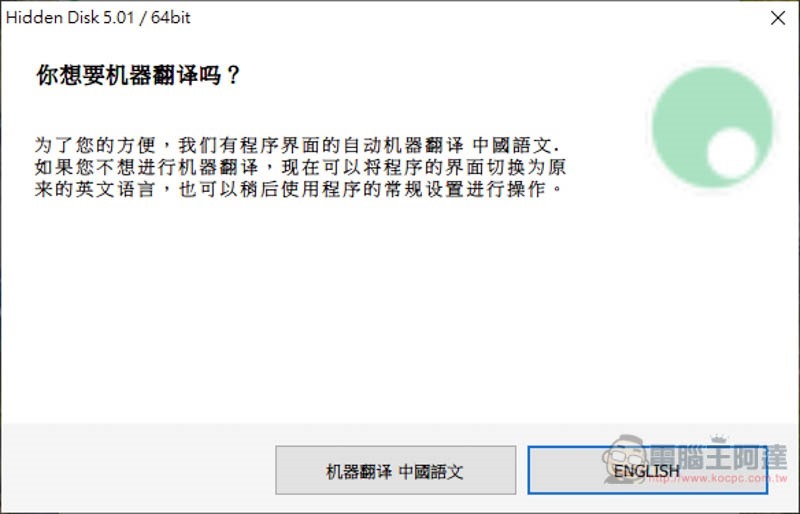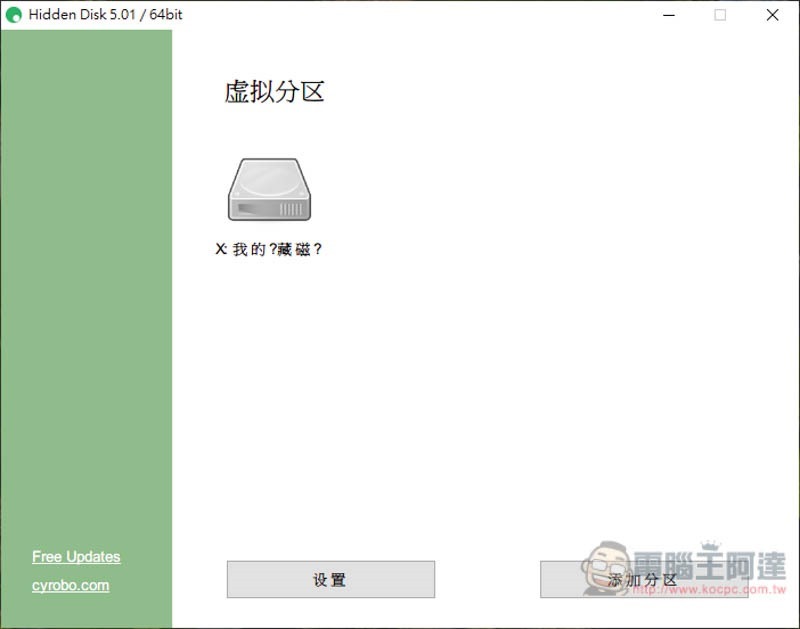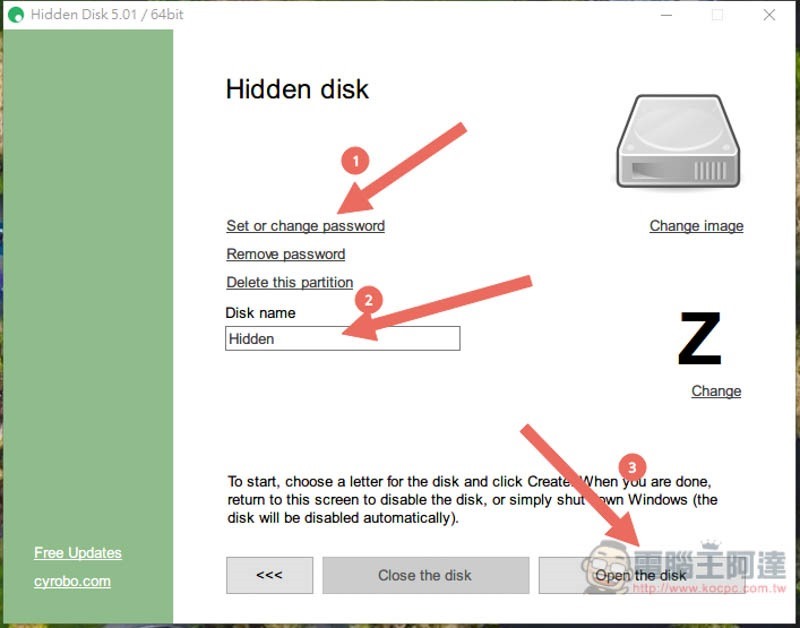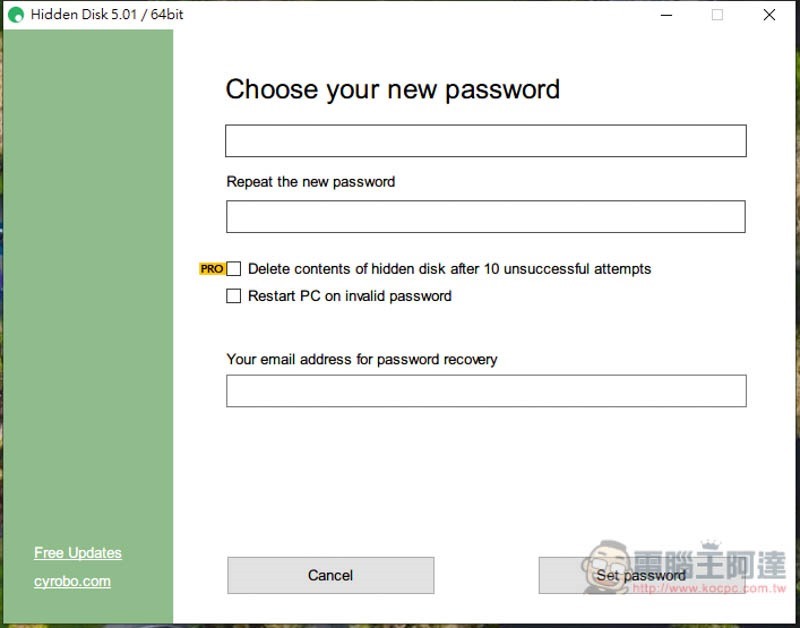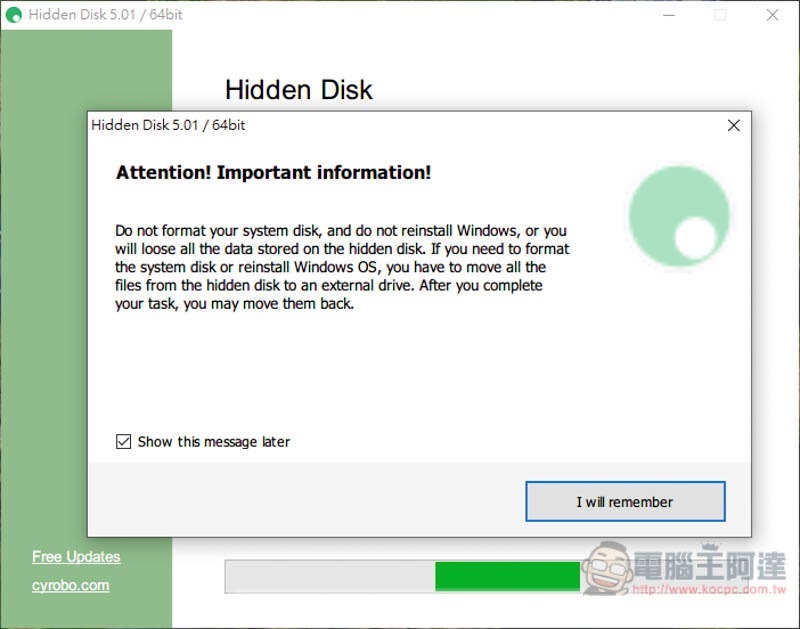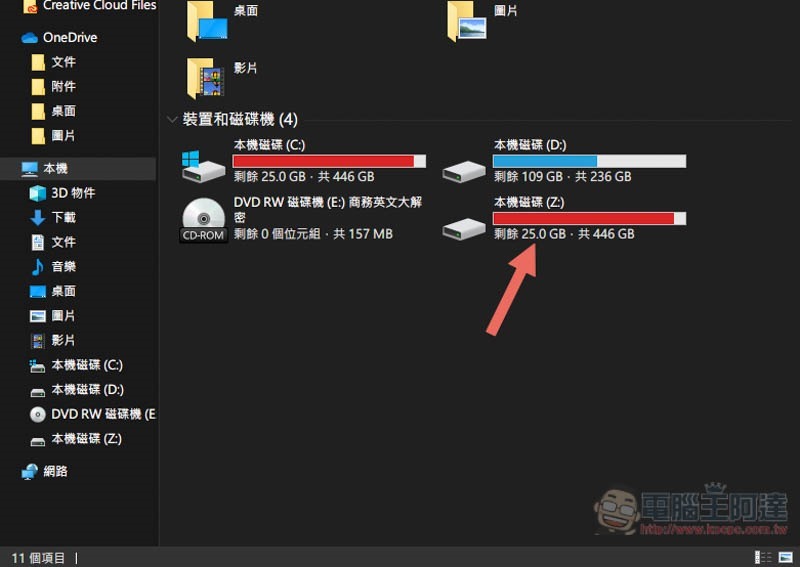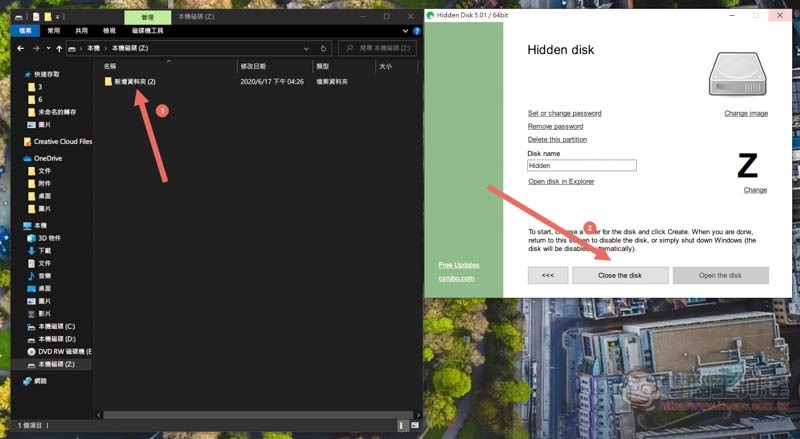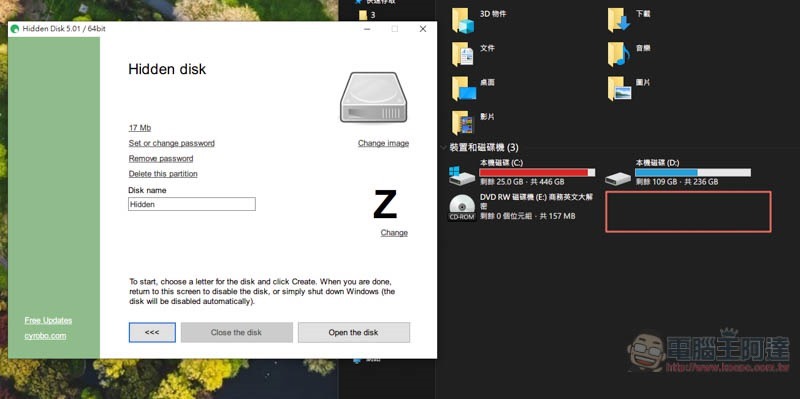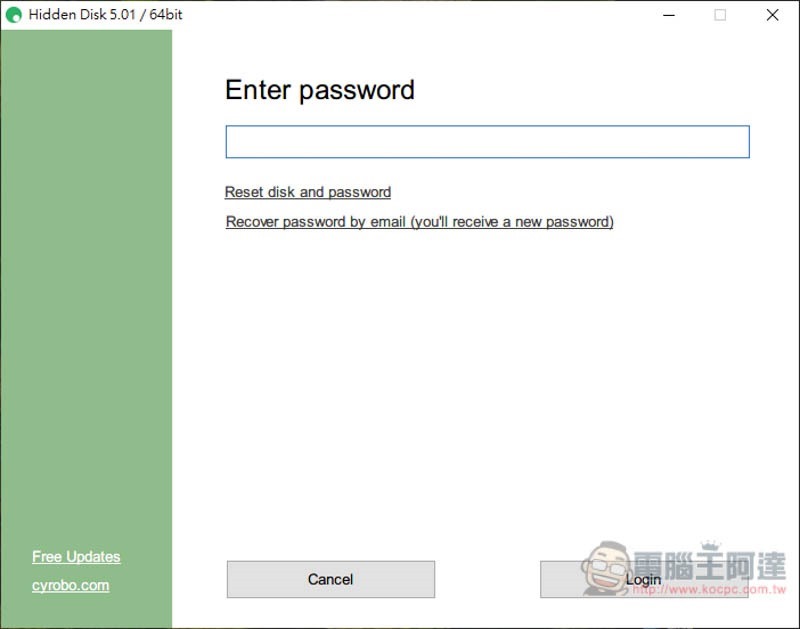每個人的電腦多少都有一些重要檔案、謎片不想讓別人發現,加解密檔案是一種方法,但這有一點麻煩,每次要用時都需要一個個解密,而這篇就要推薦一個很不錯的免費工具:「Hidden Disk」,它可以讓我們建立 “隱藏儲存空間”,在我的電腦中會多一個新硬碟,讓你把重要檔案儲存在這裡,不用時,可一鍵鎖定隱藏,要用時反之,輸入密碼即可打開。
Hidden Disk 介紹
Hidden Disk 有免費版、付費版兩種,付費版會多一些進階功能,對一般人來說,個人覺得免費版就夠了。
安裝過程一直按下一步即可:
這套目前只有英文介面,不過提供機器翻譯成中文功能,有需要的人可以使用,但我是不太推薦,因為有些翻譯會很奇怪:
如下圖,虛擬分區讓人有點不太懂什麼意思?硬碟的名字也有亂碼,所以比較推薦英文。進到這畫面後,免費版無法使用添加分區功能,因此會將你的 C 槽複製出來成一個虛擬硬碟,這動作不會佔用任何空間,看不太懂沒關係,下方會有截圖。直接點擊畫面中的硬碟圖示:
會進到這畫面,首先先設定一個控制密碼(你不想設也行,主要是確保只有你可以控制這虛擬硬碟的開關)。接著數入硬碟名稱,然後按右下方 Open the disk:
設置密碼畫面,E-Mail 部分建議填寫,避免不小心忘記密碼的情況,還能透過 E-Mail 來恢復:
會跳出這訊息,主要講說不要格式化你的系統硬碟,以及重新安裝 Windows,要不然就會遺失這虛擬硬碟中所有資料與檔案,點擊 I will remember:
接著本機中就會看到一個全新的硬碟,容量與剩餘可用空間就跟 C 槽一樣,但這裡面沒有任何資料、檔案:
接著就是把你的重要檔案、謎片移到這顆虛擬硬碟中,都完成後,回到 Hidden Disk 工具,點擊 Close the disk:
這顆虛擬硬碟就會消失,必須點擊 “Open the disk” 才會再次顯示:
如果你有設置密碼,那每次進到這顆虛擬硬碟的控制畫面前,都必須輸入該密碼:
補充資料
- 軟體名稱:Hidden Disk
- 性質:免費、付費(進階功能)
- 支援作業系統:Windows
- 官網下載頁面:點我前往